Beste geheime iPhone-functies in iOS 16
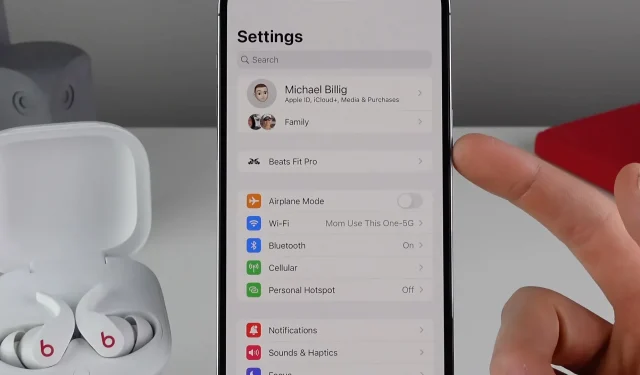
We hebben een lijst samengesteld met bijna een dozijn kleine dingen, trucs en geheime iPhone-functies in iOS 16 waarmee je de absolute ster van elk techfeestje wordt.
12 beste iOS 16-functies voor iPhone
Natuurlijk is Apple niet bezig met het verbergen van functies, dus er is niets “geheim” aan. Zie ze meer als leuke kleine dingen die uw dagelijkse ervaring verbeteren. En samen kunnen ze een groot verschil maken.
1. Schermvergrendelingsspeler
Tik op de albumhoes in het gedeelte Nu afspelen onder aan het vergrendelscherm om de albumhoes op volledig scherm te openen. Tik nogmaals op de afbeelding om terug te keren naar het aangepaste vergrendelingsscherm.
2. Aangesloten hoofdtelefoon in instellingen
Alle compatibele hoofdtelefoons die u op uw iPhone aansluit (AirPods en Beats met aangepaste Apple-chips) worden nu weergegeven op het hoofdniveau van de app Instellingen. Voorheen moest je naar de Bluetooth-instellingen gaan om deze dingen te beheren.
3. Sorteer afspeellijsten
In de Muziek-app kun je afspeellijsten sorteren op titel, recent toegevoegd, recent afgespeeld, recent bijgewerkt en type afspeellijst.
Als u op de aan/uit-knop drukt, wordt het huidige gesprek meestal beëindigd, maar met iOS 16 kunt u dit gedrag wijzigen. Ga naar Instellingen → Toegankelijkheid → Tik op en schakel de optie Blokkering voorkomen in om een oproep te beëindigen.
5. Liggende gezichts-ID
Nu kun je eindelijk je iPhone ontgrendelen met Face ID in liggende modus.
6. Sommige fotomappen zijn geblokkeerd
iOS 16 blokkeert “Verborgen” en “Onlangs verwijderde” albums in de Foto’s-app, waarvoor authenticatie met Touch ID of Face ID vereist is om toegang te krijgen tot foto’s. Albums zijn standaard vergrendeld. Om Mapvergrendeling uit te schakelen, gaat u naar Instellingen → Foto’s en schakelt u Gebruik Face ID of Gebruik Touch ID uit.
7. Gebruik een apparaatwachtwoord voor notities
In plaats van een apart wachtwoord te kiezen om een notitie te vergrendelen, kunt u nu de toegangscode van uw iPhone gebruiken om dit te doen. Ga naar Instellingen → Notities → Wachtwoord om dit in te stellen voor alle nieuw gemaakte notities.
8. Valuta omrekenen via camera
Live tekst in de Camera-app (en Live tekst in de camera van de Translator-app) ondersteunt nu Snelle acties. Deze functie detecteert het type gegevens in herkende tekst en biedt passende one-touch-acties voor het volgen van vluchten of leveringen, het vertalen van vreemde talen, het omrekenen van valuta’s en meer. Houd gewoon de herkende tekst ingedrukt om het snelle actiemenu te openen.
9. Kopieer en plak fotobewerkingen
U kunt de bewerkingen die u op een afbeelding hebt aangebracht, kopiëren en in een andere foto of zelfs een groep foto’s plakken.
10. Contact verwijderen
Blijf een item in uw contactenlijst aanraken in de Contacten-app om een handige optie te openen om het te verwijderen. Voorheen moest u een contact selecteren, op Bewerken klikken en naar beneden scrollen om bij de optie Contact verwijderen te komen.
11. Vervaag de achtergrond van je startscherm
Ga naar “Instellingen” → “Achtergrond” en klik op “Aanpassen” onder de huidige startschermachtergrond en selecteer vervolgens “Vervagen” in de rechterbenedenhoek om snel levendige kleurovergangen te creëren om uw startscherm te versieren.
Wat zijn jouw favorieten?
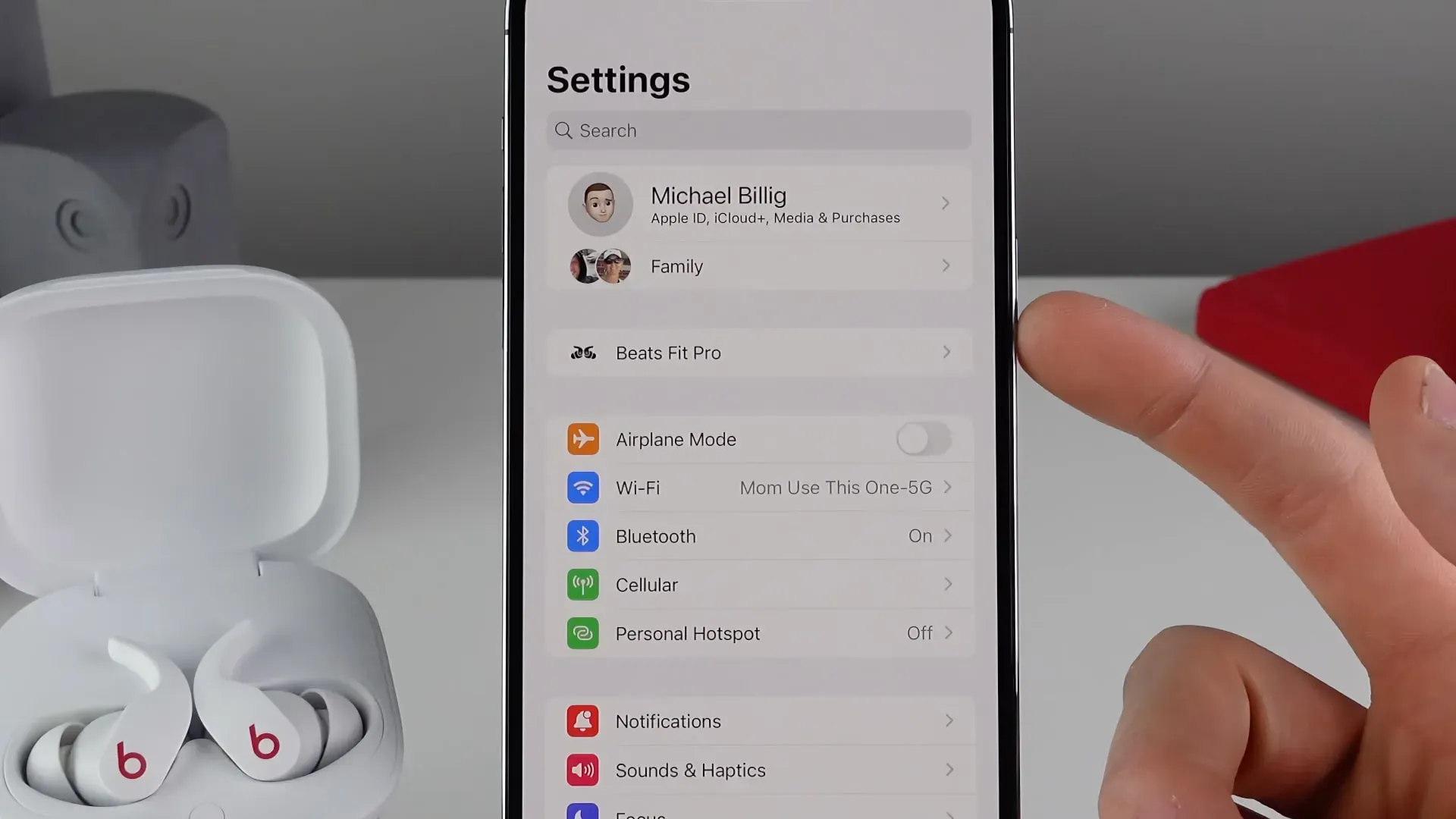
Geef je niet om deze functies? Ieder zijn eigen. Er zijn te veel verborgen veranderingen in iOS 16 om met één definitieve lijst te komen. In feite draait het allemaal om curatie. De functies die in deze video worden getoond, zijn echter de persoonlijke keuze van Michael.
Wil je je keuze delen met andere lezers?
Zo ja, ontmoet ons dan in de reacties hieronder!
Geef een reactie